Outlook怎么用QQ邮箱发邮件
outlook这个软件大家一般很少用吧,有时候在网页上点一下邮箱地址就弹出这个来了,稍微学会一点用它来发邮件还是挺方便的。大家都习惯了使用QQ邮箱收发邮件,我就教大家怎么在outlook上用QQ邮箱发送邮件。
方法/步骤
先打开你的QQ邮箱设置一下
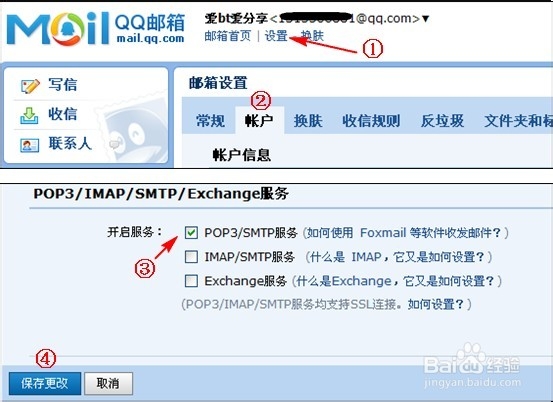
打开outlook Express选择工具》账户
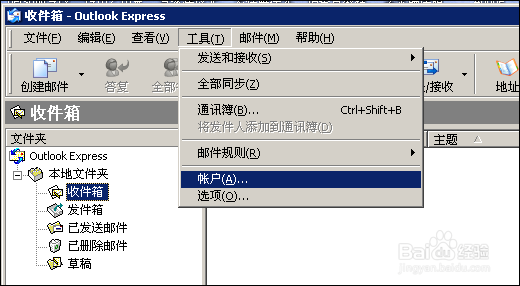
这里随便取个自己喜欢的昵称
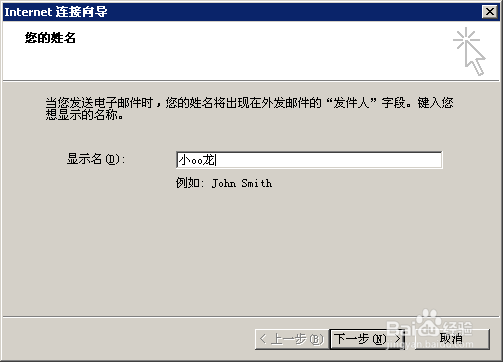
这里填你的发件邮箱地址
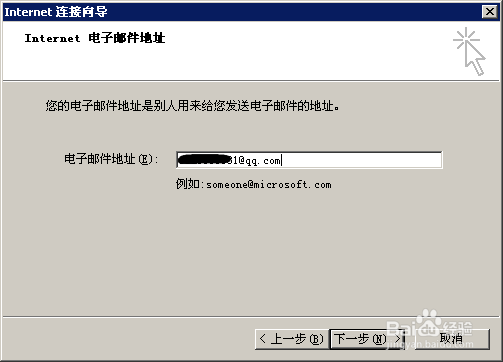
这里照图上填
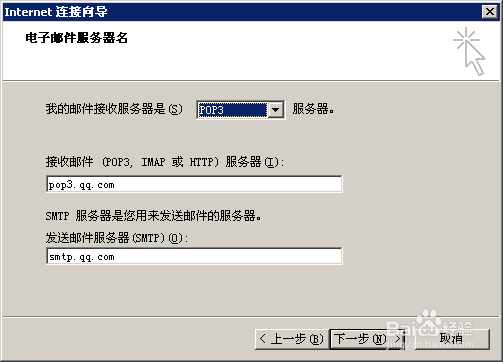
这里填账号密码不要填错,注意大小写,账号是QQ号,密码是QQ密码
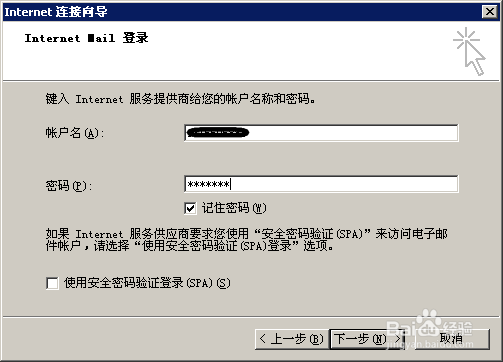
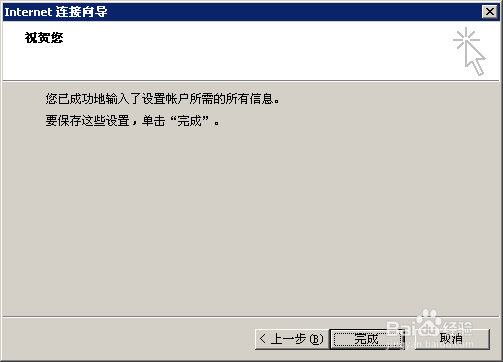
下面开始发送邮件了
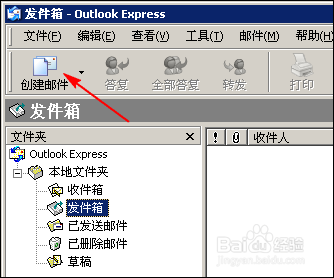
这里我随便拿另外一个QQ号的邮箱来作收件人演示给大家看,步骤照图上序号填写,主题随便,内容随便。
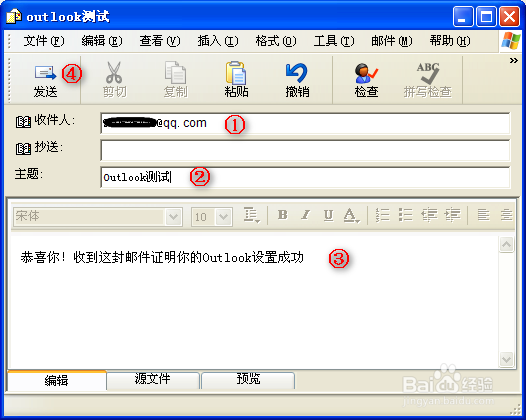
这是对方接收到的效果

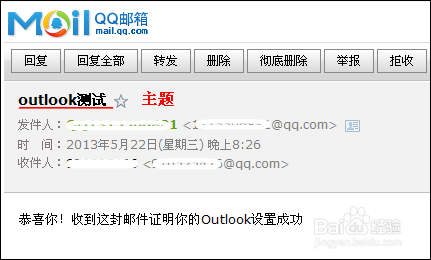
我们在用outlook发送邮件的时候经常会碰到这种情况:“由于服务器拒绝接受收件人的店址邮件地址,这封邮件无法发送。”
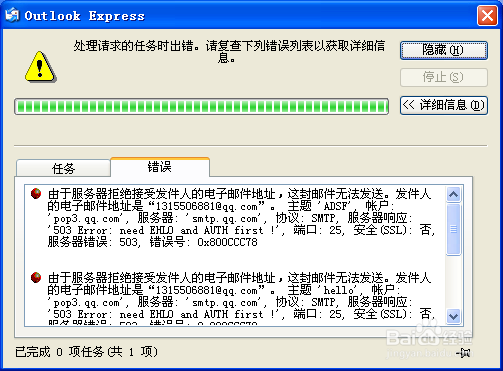
注意:如果出现上面这种情况,请打开outlook选择工具》账户》属性,照下图步骤修改一下就没事了,如果还出现上面的情况请检查你的密码是否输入错误。
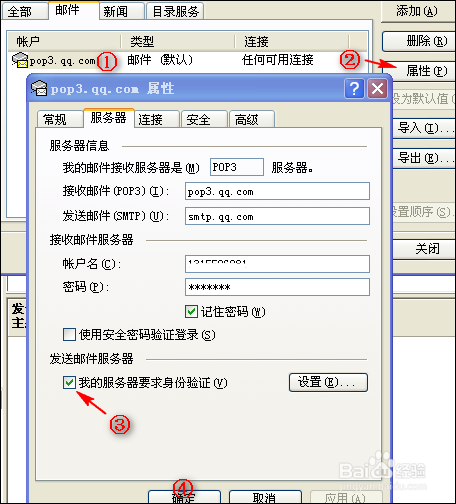
如果您觉的我写的经验比较有用,请点击“大拇指”投我一票, 如果认为我写的经验有欠缺,请及时评论指出,大家的支持是我前进的动力,谢谢!
声明:本网站引用、摘录或转载内容仅供网站访问者交流或参考,不代表本站立场,如存在版权或非法内容,请联系站长删除,联系邮箱:site.kefu@qq.com。
阅读量:55
阅读量:94
阅读量:78
阅读量:186
阅读量:25